
- •Методичні вказівки до виконання самостійних робіт з предмета „Основи інформатики та кт”
- •Методичні вказівки до виконання самостійних робіт з предмета „Основи інформатики та кт”
- •Самостійна робота №1
- •Теоретичні відомості. Основні об'єкти і прийоми управління Windows
- •Хід роботи
- •Контрольні питання:
- •Самостійна робота №2
- •Теоретичні відомості.
- •Хід роботи.
- •1. Створення папок
- •2. Відкривання папок
- •3. Переміщення папок і файлів
- •5. Перейменування файла або папки
- •Хід роботи
- •Самостійна робота №4
- •Теоретичні відомості.
- •Хід роботи.
- •Контрольні питання:
- •Теоретичні відомості.
- •Хід роботи.
- •Контрольні питання:
- •Самостійна робота №5
- •Теоретичні відомості.
- •Хід роботи.
- •Контрольні питання:
- •Самостійна робота №6
- •Теоретичні відомості.
- •Хід роботи.
- •Контрольні питання:
- •Самостійна робота №7
- •Теоретичні відомості.
- •Хід роботи.
- •Контрольні питання:
- •Самостійна робота №8
- •Теоретичні відомості.
- •Хід роботи.
- •Контрольні питання:
- •Самостійна робота №9
- •Теоретичні відомості.
- •Хід роботи.
- •Контрольні питання:
- •Вставка формулы
- •Изменение формулы
- •Контрольні запитання
- •Самостійна робота № 11
- •Теоретичні відомості.
- •Самостійна робота №12
- •Теоретичні відомості.
- •Хід роботи.
- •Контрольні питання:
- •Самостійна робота №13
- •Теоретичні відомості.
- •Хід роботи.
- •Контрольні питання:
- •Самостійна робота №14
- •Теоретичні відомості.
- •Хід роботи.
- •Контрольні питання:
- •Самостійна робота № 15
- •Теоретичні відомості
- •Перелік використаних джерел
Самостійна робота № 15
ТЕМА: Створення та використання електронних форм. Використання та створення шаблонів.
МЕТА: знати поняття електронної форми, шаблону та способи їх створення, формувати уміння створювати та застосовувати форми.;
вміти створювати власні шаблони, редагувати та форматувати їх, заповнювати даними.
Теоретичні відомості
Для створення кількох однакових текстових документів завжди можна скористатися буфером обміну. Створивши документ один раз, можна скопіювати його вміст в інші документи і внести до них необхідні зміни. Але цей шлях не найефективніший, особливо в тих випадках, коли документи мають деяку загальну частину і незначно відрізняються. Прикладом таких документів можуть бути відсилаються замовникам листи про майбутню подію (у цьому випадку такі документи будуть відрізнятися лише ім'ям одержувача, можливо трохи – текстом листа). Ще одним прикладом можуть бути стандартні форми для оформлення замовлення, в які необхідно "вписувати" потрібні дані.
Для вирішення таких завдань у текстовому редакторі Microsoft Word можна скористатися шаблонами. Шаблон – це документ, сформувавши який один раз, потім можна використовувати для створення інших документів. Створивши свій шаблон, що містить неизменяемую частина документа, можна згодом тільки вносити потрібні правки в документ.
Будь-який документ текстового редактора Word створюється на основі шаблону. Навіть порожній документ, який ми звикли бачити на екрані після запуску програми, створюється на основі шаблону заданого за замовчуванням, його ім'я – normal.dot. Крім цього стандартного шаблону, в редакторі є кілька інших для створення листів, факсів, заяв та інших типових документів. Скористатися цими стандартними шаблонами можна, вибравши "Файл -> Створити". У результаті у вікні редактора з'явився область завдань "Створення документа".
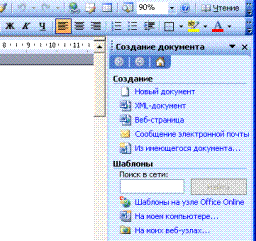 Область
завдань "Створення документа" у
вікні текстового редактора Word.
Область
завдань "Створення документа" у
вікні текстового редактора Word.
Для створення нового документа на основі шаблону можна використовувати стандартні шаблони, які були включені в пакет Microsoft Office при його установці, або шаблони, розміщені на сайті програми (для цього призначена посилання "Шаблони на вузлі Office Online"). У результаті вибору першого пункту відкриється вікно для вибору шаблону. Зверніть увагу, що шаблони розміщені на вкладках відповідно до їх призначенням. Виберіть потрібний шаблон, наприклад "Сучасна записка". У результаті буде створено новий документ на основі вибраного шаблону, в документі будуть розміщено текст шаблону, який тепер можна змінити відповідно до необхідності.
Якщо ви створили документ, який можна використовувати для створення інших документів, вносячи лише незначні зміни, перетворіть його на шаблон. Для цього його досить зберегти у форматі шаблону, вибравши "Файл" -> "Зберегти як", і в полі "Тип файлу" вибрати значення "Шаблон документа (*. dot)". Зверніть увагу на місце збереження нового шаблону – за замовчуванням шаблони зберігаються в папці "Шаблони", яка розміщена в директорії Documents and Settingsімя_пользователя Application DataMicrosoft. Це розташування міняти не рекомендується.
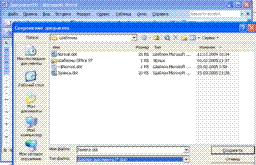 Збереження
файлу як шаблону.
Збереження
файлу як шаблону.
Після того, як шаблон збережений, його можна використовувати для створення документів. Вибравши "Файл -> Створити" і скориставшись посиланням "На моєму комп'ютері" побачити збережений раніше шаблон можна на вкладці "Загальні".
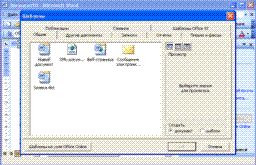 Створення
документа, що базується на власному
шаблоні.
Створення
документа, що базується на власному
шаблоні.
І ще один секрет – на основі готового шаблону, чи то стандартного, чи то раніше створеного користувачем, можна створити новий шаблон. Зробити це зручно знову ж у тому випадку, коли необхідно створювати багато однакових документів, нехай з незначними відмінностями від вже існуючого шаблону. Створити новий шаблон на основі готового шаблону можна так само, як і на його основі новий файл – виберіть для цього "Файл -> Створити", скористайтеся посиланням "На моєму комп'ютері", у вікні "Шаблони" виділіть потрібний шаблон і відзначте перемикач "Шаблон", який розміщений над кнопками "Ок" і "Скасувати". У результаті буде створено новий шаблон, в якому будуть розміщені елементи попереднього шаблону, при цьому в новий шаблон можна внести всі необхідні зміни і зберегти його під новим ім'ям.
Форма - документ, який містить пусті місця або поля форми, призначені для вводу відомостей. Наприклад, у Microsoft Word можна створити електронну реєстраційну форму, заповнюючи яку користувач вибиратиме значення із запропонованих списків.
Форма може містити поля, елементи керування, таблиці, вкладені таблиці та написи.
У програмі Microsoft Word можна створити форму, розпочавши із шаблону, а потім додати елементи керування вмістом, зокрема прапорці, текстові поля, елементи для вибору дати та розкривні списки. Інші користувачі можуть заповняти форми за допомогою програми Word на своїх комп’ютерах. Крім того, будь-який елемент керування вмістом, доданий до форми, можна зв’язати з даними.
Також за допомогою шаблону можна створити форму. Багато таких шаблонів форм можна знайти на веб-сайті Office.com.
Примітка: можна роздрукувати форму, створену за допомогою елементів керування вмістом, але поля навколо елементів керування вмістом надруковано не буде.
Відображення вкладки "Розробник"
1. Відкрийте вкладку Файл.
2. Виберіть пункт Параметри.
3. Виберіть категорію Настроїти стрічку.
4. У списку Настроїти стрічку, виберіть пункт Основні вкладки.
5. У списку встановіть прапорець Розробник і натисніть кнопку ОК (рис.1).
Для заощадження часу можна почати роботу із шаблону форми. Окрім цього, можна використати пустий шаблон і створити власну форму з нуля.
Початок роботи із шаблону форми
1. Відкрийте вкладку Файл.
2. Виберіть пункт Створити.
3. У розділі Шаблони Office.com виберіть пункт Форми (рис.2)
4. Виберіть папку, яка відповідає типу форми, яку потрібно створити.
5. Виберіть потрібний шаблон форми та натисніть кнопку Завантажити (рис.3).
6. Відкрийте вкладку Файл знову й виберіть команду Зберегти як.
7. У діалоговому вікні Зберегти як введіть ім’я нового шаблону або документа й натисніть кнопку Зберегти.
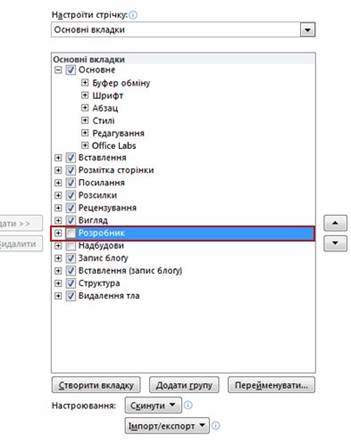
Рис.1. Відображення вкладки «Розробник»
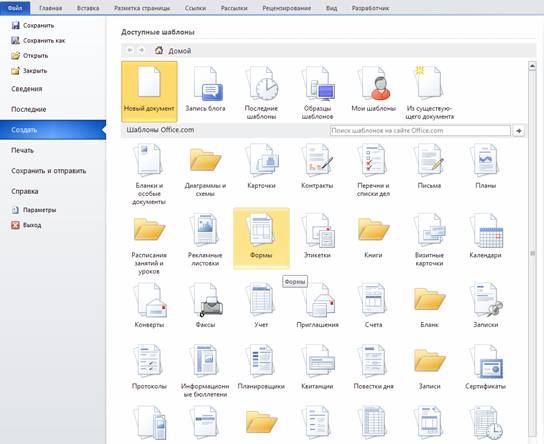
Рис.2. Створення форми із шаблону
Рис.3. Завантаження форми
На
вкладці Розробник
у групі Елементи
керування
(рис.4)
натисніть
кнопку Режим
конструктора
![]() та розмістіть потрібні елементи
керування.
та розмістіть потрібні елементи
керування.

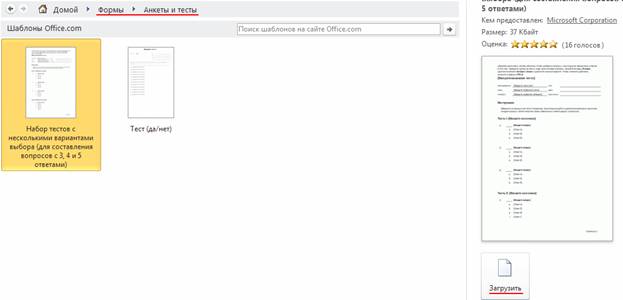
Рис.4. Елементи керування
Вставлення текстового елемента керування, в якому користувачі зможуть вводити текст
В елементі керування вмістом "Форматований текст" користувачі можуть форматувати текст як жирний або курсив і вводити кілька абзаців. Щоб обмежити додавання та вставлення елементів користувачами, вставте елемент керування вмістом "Звичайний текст".
1. Клацніть місце, де потрібно вставити елемент керування.
2. На
вкладці Розробник
у групі Елементи
керування
виберіть елемент керування Форматований
текст
![]() або елемент керування Звичайний
текст
або елемент керування Звичайний
текст ![]() .
.
Вставлення елемента керування "Рисунок"
Елемент керування "Рисунок" часто використовується для шаблонів, але його також можна додати до форми.
1. Клацніть місце, де потрібно вставити елемент керування.
2. На
вкладці Розробник
у групі Елементи
керування
виберіть елемент керування вмістом
Рисунок
![]() .
.
Вставлення поля зі списком або розкривного списку
У полі зі списком користувачі можуть вибирати зі списку наданих варіантів або вводити власну інформацію. У розкривному списку користувачі можуть лише вибирати зі списку варіантів.
1. На вкладці
Розробник у
групі Елементи
керування натисніть
кнопку Елемент
керування вмістом "Поле зі списком"
![]() або Елемент
керування вмістом "Розкривний список"
або Елемент
керування вмістом "Розкривний список"
![]() .
.
2. Виберіть
елемент керування вмістом, а потім на
вкладці Розробник
у групі Елементи
керування
натисніть кнопку Властивості
![]() .
.
3. Щоб створити список варіантів вибору, натисніть кнопку Додати в розділі Властивості поля зі списком або Властивості розкривного списку (рис.6).

Рис.6. Створення списку варіантів вибору
4. Введіть варіант у полі Назва — наприклад, Так, Ні, Можливо.
5. Повторюйте цей крок, поки не створите всі варіанти вибору в розкривному списку.
6. Введіть інші потрібні властивості.
Примітка: У разі встановлення прапорця Вміст редагувати не можна, користувачі не зможуть зробити вибір.
Додавання тексту інструкцій до форми
Тексти інструкцій можуть полегшити використання створюваних і розповсюджуваних форм. Стандартні тексти інструкцій в елементах керування вмістом можна змінювати. Щоб змінити стандартний текст інструкції для користувачів форми, виконайте такі дії:
1. На
вкладці Розробник у групі Елементи
керування
виберіть пункт Режим
конструктора
![]() .
.
2. Виберіть елемент керування вмістом, в якому потрібно змінити текст інструкції покажчика місця заповнення.
3. Редагуйте та форматуйте текст покажчика місця заповнення довільним чином.
4. На вкладці Розробник у групі Елементи керування виберіть пункт Режим конструктора, щоб вимкнути режим конструктора та зберегти текст інструкції.
Вставлення прапорця
1. Клацніть місце, де потрібно додати елемент керування "прапорець".
2.
На
вкладці Розробник
у групі Елементи
керування
натисніть кнопку Елемент
керування вмістом "прапорець"![]() .
.
Установлення захисту форми
1. Відкрийте форму, яку потрібно захистити.
2. На вкладці Основне у групі Редагування натисніть кнопку Виділити й виберіть пункт Виділити все. Або натисніть сполучення клавіш Ctrl+A (рис.7).

Рис.7. Виділення змісту форми
3. На вкладці Розробник у групі Елементи керування натисніть кнопку Групувати, а потім знову виберіть пункт Групувати (рис.8).

Рис.8. Групування змісту форми
Практична частина.
Хід роботи
1. Створити тест для контролю знань використовуючи елементи керування формою. Тест повинен складатися не менше ніж з 10 запитань та включати в себе всі елементи керування формою.
2. У тесті необхідно використати 4 варіанти питань:
a. Можливість написання правильної відповіді використовуючи елемент керування «Форматований текст» або «Звичайний текст»;
b. Можливість вибору правильності твердження (відповіді так, ні або можливо) використовуючи елемент «Прапорець»;
c. Можливість вибору із наведених варіантів відповідей в елементі керування «Поле зі списком»;
d. Використовуючи картинку з нумерацією елементів складової та можливістю вибору відповідей у елементі керування «Поле зі списком».
3. Використовуючи «Форматований текст» або «Звичайний текст» на початку тесту створіть та вкажіть інструкцію щодо виконання тесту.
4. За потреби відредагуйте тест.
5. Після створення та редагування тесту встановіть захист форми.
Примітка: як зразок використання елементів керування формою для тестів, можна скористатися готовою формою MS Office Головне меню → Файл → Создать → Формы → Анкеты и тесты.
Контрольні питання
1. Поняття "форма" у MS Word.
2. Як створюється форма?
3. Які компоненти може містити форма?
4. В якій закладці знаходяться елементи керування формою?
5. Як відобразити закладку Розробник?
6. В якому режимі відбувається форматування інструкції?
